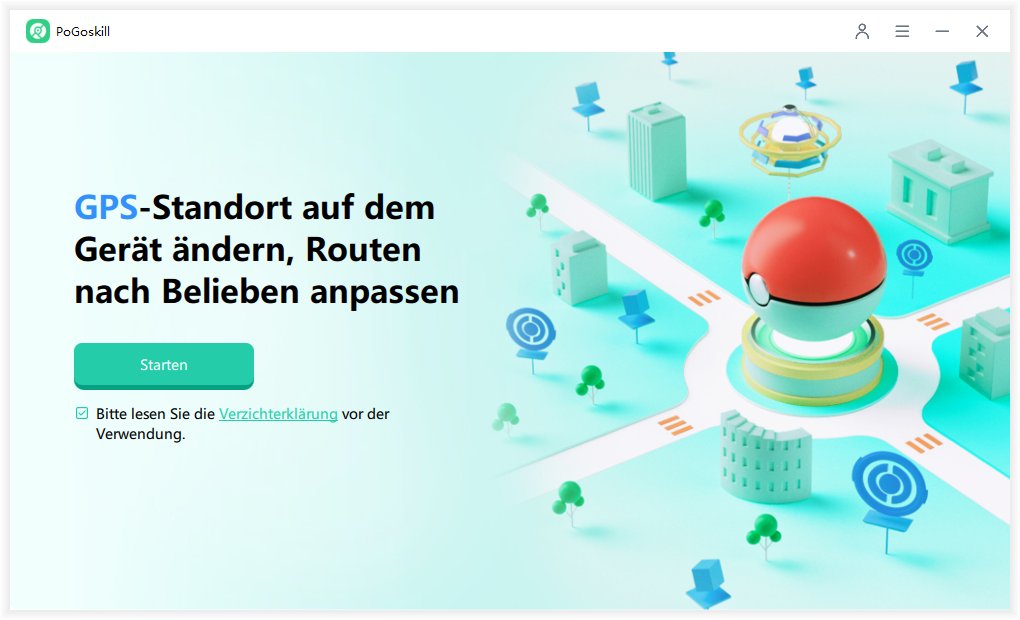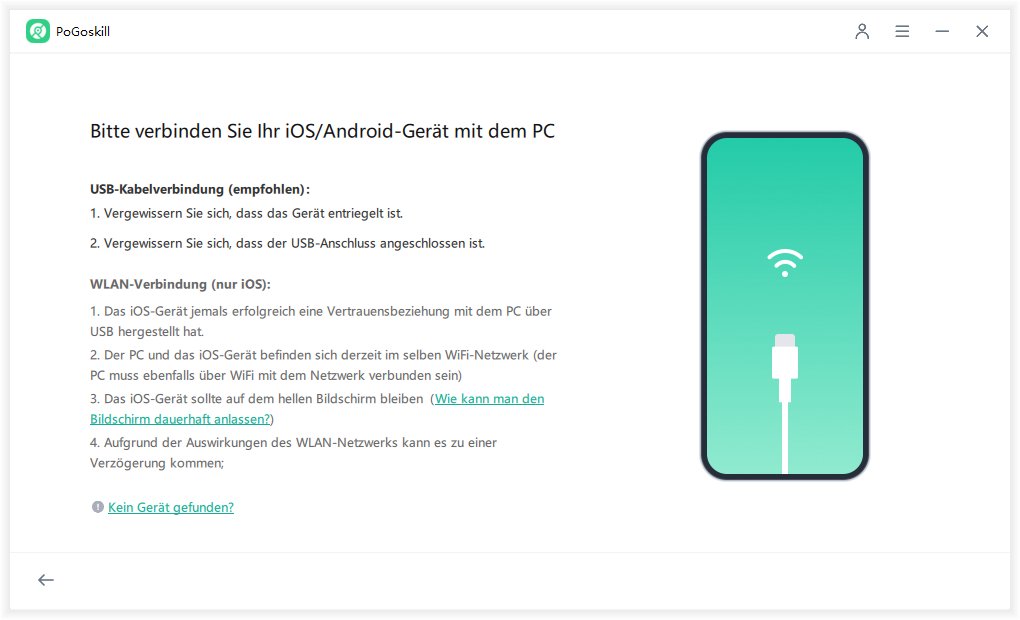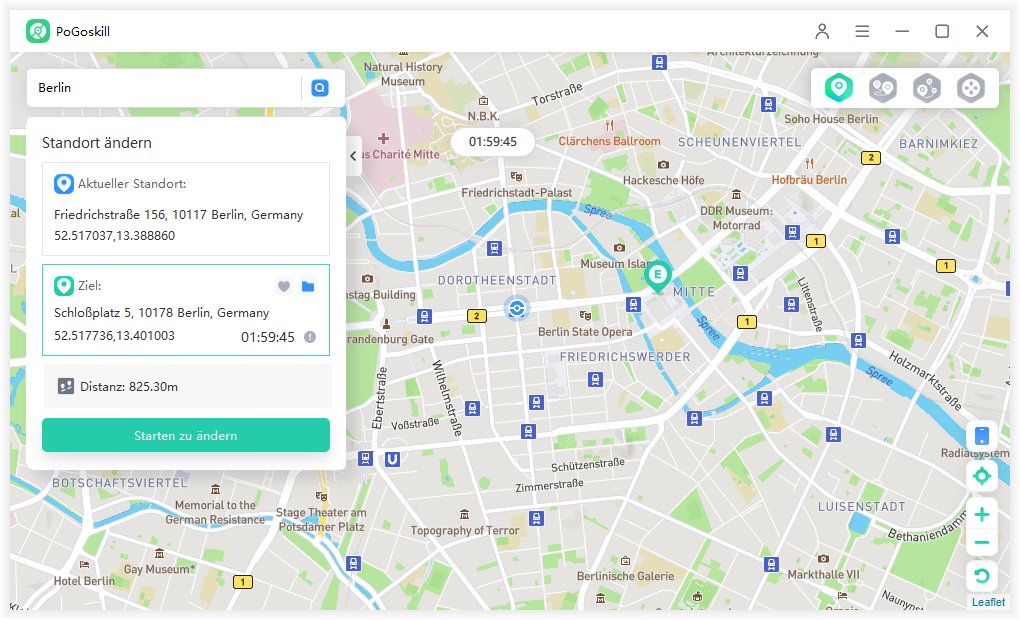iOS 18 Wanderroute speichern: Dann können Sie Apple Maps offline nutzen!
Die Erkundung versteckter Naturschönheiten ist mit iOS 18 deutlich einfacher geworden. Eine der spannendsten Neuerungen ist die Möglichkeit, Wanderrouten direkt in Apple Maps zu speichern, sodass Nutzer auch offline auf ihre geplanten Routen zugreifen können. Egal, ob Sie schroffe Berge durchqueren oder dichte Wälder erkunden, diese Funktion sorgt dafür, dass Sie auch ohne Mobilfunkempfang auf dem richtigen Weg bleiben.
In diesem Artikel erfahren Sie alles über das iOS 18 Wanderroute speichern, die Verwendung von Offline-Karten und andere neue Funktionen zum Apple Karten Route planen und speichern. Nutzen Sie Apple Maps Wanderroute speichern für ein reibungsloses Outdoor-Erlebnis.
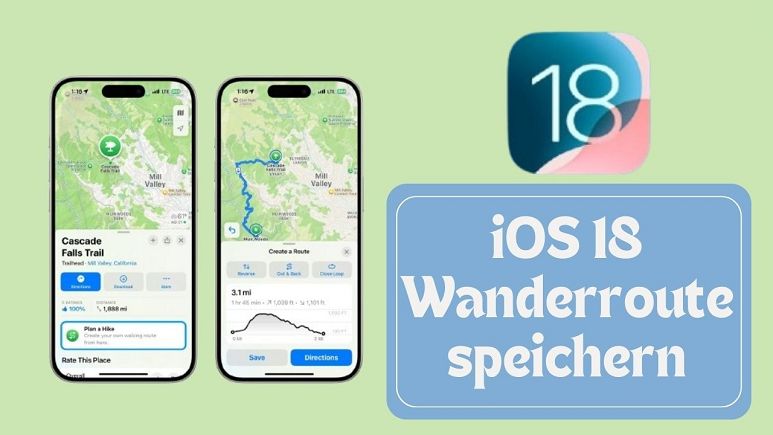
Teil 1: Wie speichert man Wanderrouten in iOS 18?
Apple Maps in iOS 18 hat eine fantastische Funktion für Wanderer und Läufer eingeführt: topografische Wanderrouten. Mit dieser neuen Funktion können Sie benutzerdefinierte Wanderrouten mit detaillierten topografischen Informationen, einschließlich Höhenunterschieden und Entfernung, erstellen. Sie können diese Karten offline speichern, um bei Ihren Outdoor-Abenteuern leicht darauf zugreifen zu können.
Schritte zum Speichern einer Wanderroute
- Stellen Sie sicher, dass Sie die neueste Beta haben: Vergewissern Sie sich, dass auf Ihrem Gerät die Beta-Version von iOS 18 installiert ist. Falls nicht, können Sie dem Beta-Programm über die Apple-Website beitreten.
- Öffnen von Apple Maps: Starten die Apple Maps App auf Ihrem iPhone.
- Suchen die nach einem Trail oder Trailhead: Geben im Suchfeld den Namen eines Wanderwegs, eines Ausgangspunkts oder eines Nationalparks ein. Alle 63 US-Nationalparks verfügen über topografische Wanderwegdetails.
- Wählen einer Route: Suchen die Schaltfläche „Trailheads/Trail“ in den Suchergebnissen. Wählen Sie den Wanderweg oder das Wanderziel aus, das Sie interessiert.
- Planen der Wanderung: Tippen auf die Schaltfläche „Eine Wanderung planen“.
- Passen die Route an: Tippen den Bildschirm an, um Ihre Route festzulegen. Sie sehen Details zu Entfernung und Höhenlage. Wählen Sie, ob Sie die Wanderung umkehren, eine Hin- und Rückkarte erstellen oder eine Schleife schließen möchten.
- Speichern Sie Ihre Route: Nachdem Sie Ihre Route festgelegt haben, tippen Sie auf „Speichern“, um sie zu speichern. Sie können Ihrer Route einen eigenen Namen geben. Tippen Sie auf „Fertig“ in der oberen rechten Ecke.
- Offline-Karten aufrufen: Um die Route offline zu verwenden, tippen in der Karten-App auf Ihr Profilbild. Gehen Sie zu „Offline-Karten“, um Ihre gespeicherten Routen zu finden.
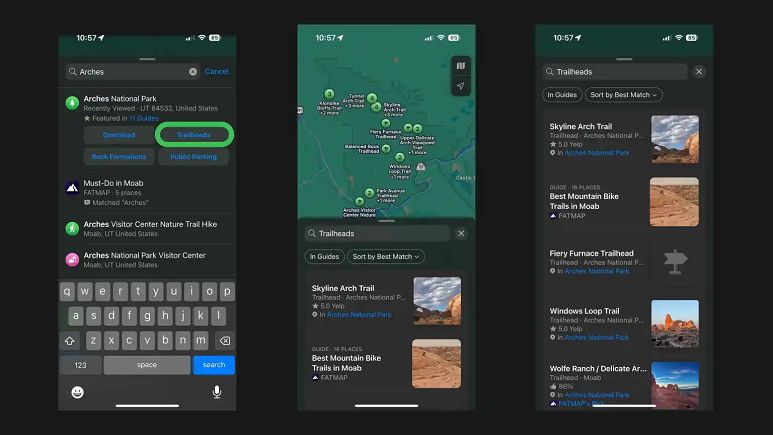
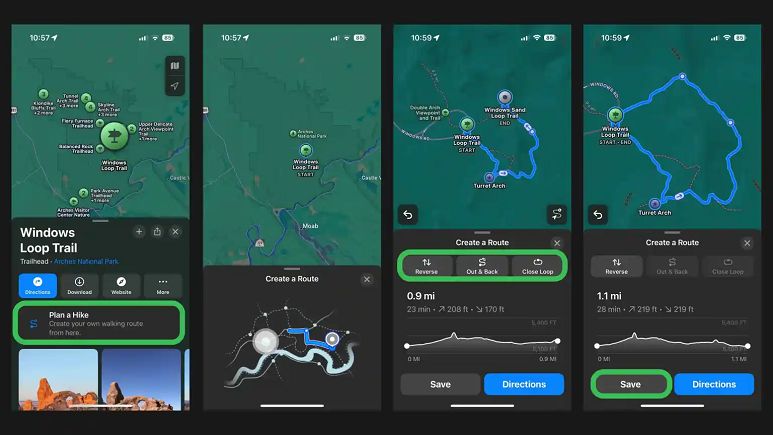
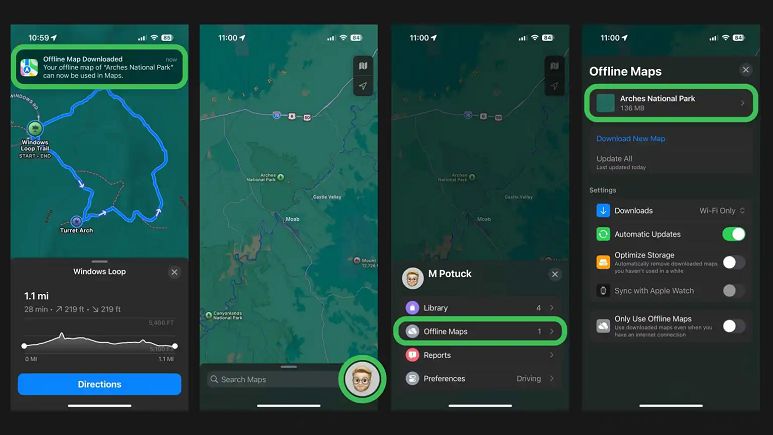
Wenn du diese Schritte befolgst, kannst du deine Wanderrouten ganz einfach speichern und darauf zugreifen, auch wenn du keinen Mobilfunkempfang hast. Genießen eine Wanderung mit den neuen topografischen Details, die Ihnen jederzeit zur Verfügung stehen!
Teil 2: Wie erstellt man mit iOS 18 eine Wanderroute in Apple Maps?
Mit iOS 18 ist es einfach und intuitiv, eine Wanderroute für Ihr Wanderabenteuer zu erstellen. Egal, ob Sie eine Route für einen kurzen Spaziergang oder eine mehrtägige Wanderung planen, Apple Maps bietet die Werkzeuge, um eine detaillierte, anpassbare Route zu erstellen.
Schritte zum Erstellen einer Wanderroute:
- Öffnen Sie Apple Maps: Starten Sie die App „Apple Maps“ auf Ihrem iPhone, iPad oder Mac.
- Suchen Sie Ihren Standort: Suchen Sie nach Ihrem Wandergebiet, z. B. nach einem Wanderweg oder einem Nationalpark. Tippen Sie auf die Schaltfläche „Eine Wanderung planen“, wenn Sie es gefunden haben.
- Planen Sie Ihre Route: Tippen Sie auf verschiedene Punkte auf der Karte, um Ihre Route zu erstellen.
- Passen Sie Ihre Route an: Überprüfen Sie die Entfernung und die Höhenlage. Wählen Sie Optionen wie „Rückwärts“, „Hin und zurück“ oder „Schleife schließen“, um Ihre Route anzupassen.
- Speichern und benennen Sie Ihre Route: Tippen Sie auf „Speichern“, geben Sie Ihrer Route einen Namen und tippen Sie dann auf „Fertig“, um sie zu speichern. Wenn es keine Schaltfläche „Trailheads“ gibt, können Sie Ihre Route manuell erstellen.
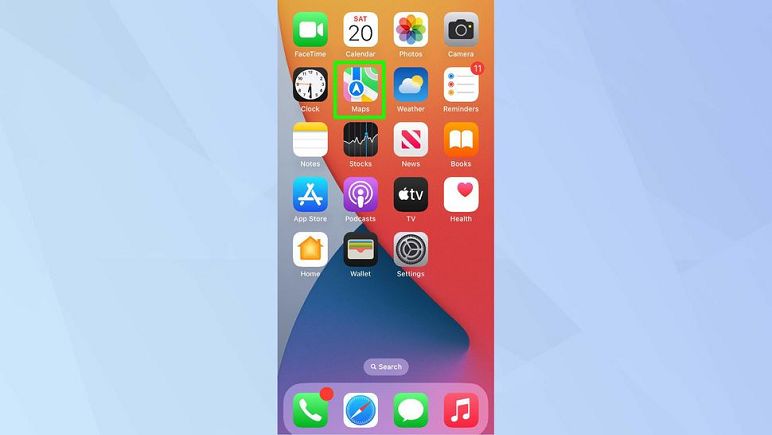
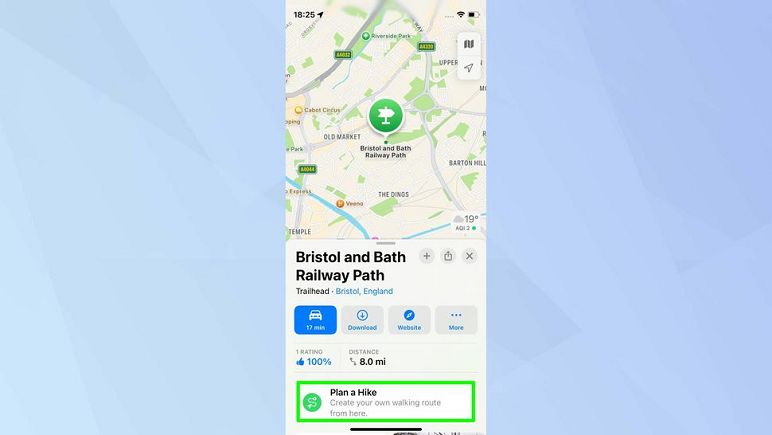
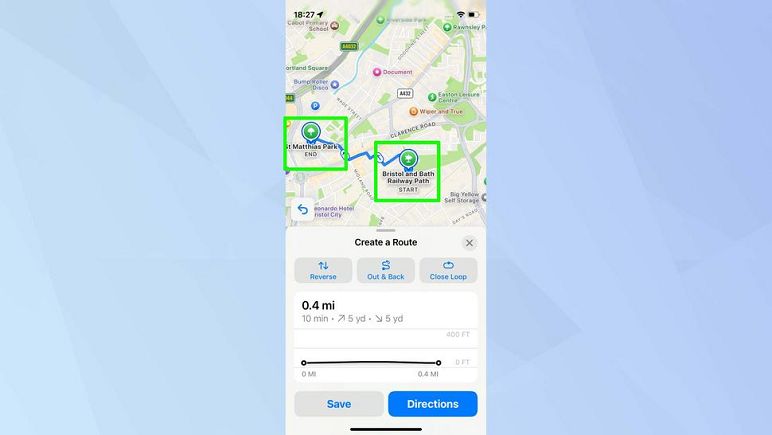
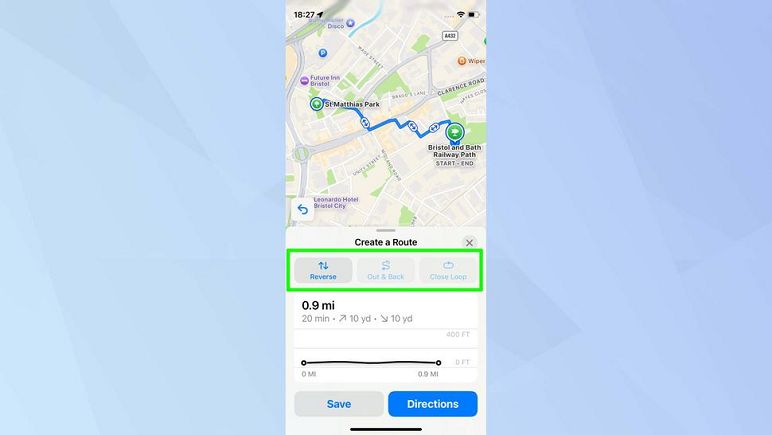
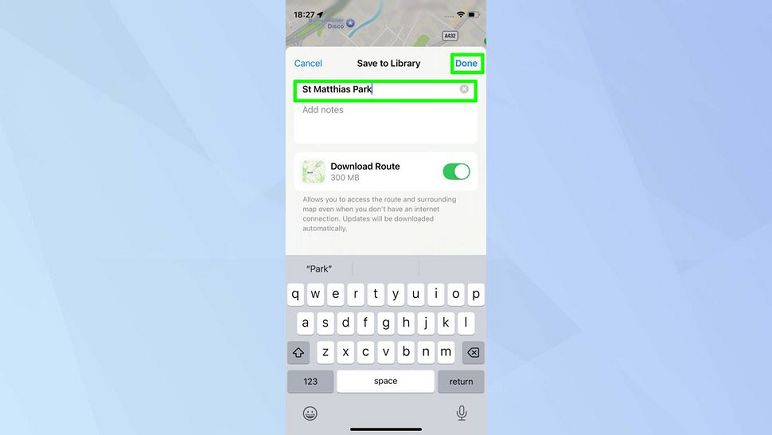
Diese Flexibilität eignet sich hervorragend für Wanderer, die bestimmte Routen im Voraus planen oder bestimmte Pfade entlang des Weges einbeziehen möchten. Mit iOS 18 sind Wanderrouten besser anpassbar und zugänglich als je zuvor.
Teil 3: Welche anderen neuen Funktionen gibt es in Apple Maps unter iOS 18?
Mit der Veröffentlichung der sechsten öffentlichen Beta von iOS 18 führt Apple Maps mehrere neue Funktionen ein, die das Navigationserlebnis verbessern. Hier ein Blick auf einige der bemerkenswerten Neuerungen:
Detaillierte Wanderkarten und Nationalparks
Apple Maps hat seine Kartendaten für Wanderwege und Nationalparks in iOS 18 deutlich erweitert. Nutzer können jetzt detaillierte Karten mit Höhenangaben zu Wanderwegen, Geländetypen und anderen wichtigen Informationen zu den Wandergebieten anzeigen. Wenn Sie eine Wanderung durch Nationalparks planen, können Sie ganz einfach die beliebtesten Wanderwege, nahegelegene Einrichtungen und wichtige Informationen über den Schwierigkeitsgrad der Route finden.
Mit dieser Erweiterung ist es einfacher denn je, neue Wandergebiete zu entdecken und detaillierte Touren zu planen. Ganz gleich, ob Sie den Yosemite, den Grand Canyon oder einen lokalen Park besuchen, Apple Maps liefert Ihnen alle Informationen, die Sie brauchen, um das Beste aus Ihrer Reise zu machen.
Neue „Hier suchen“-Funktion
Die neue Funktion „Hier suchen“ in iOS 18 ermöglicht es Nutzern, innerhalb eines bestimmten Bereichs auf der Karte nach interessanten Punkten zu suchen. Dies ist besonders nützlich für Wanderer, die nach nahe gelegenen Campingplätzen, Parkplätzen, Rastplätzen oder Wasserquellen suchen. Bewegen Sie die Karte einfach an den gewünschten Ort, tippen Sie auf „Hier suchen“, und Apple Maps zeigt relevante Points of Interest in diesem Bereich an.
Diese Funktion ist ein großartiges Hilfsmittel für alle, die längere Wanderungen oder Roadtrips planen, denn sie ermöglicht es ihnen, die Annehmlichkeiten und Einrichtungen entlang ihrer Route zu erkunden.
Favoritenverwaltung und persönliche Notizen
Apple Maps bietet jetzt eine bessere Verwaltung von Favoriten und ermöglicht es Nutzern, persönliche Notizen zu gespeicherten Orten hinzuzufügen. Egal, ob es sich um einen Wanderweg oder einen tollen Campingplatz handelt, den Sie sich merken möchten, Sie können ihn in Ihren Favoriten speichern und mit persönlichen Notizen versehen, um ihn später wiederzufinden. Diese Funktion ist besonders nützlich für Wanderer, die oft zu denselben Orten zurückkehren und wichtige Details wie Bedingungen, Wildtiere oder andere persönliche Beobachtungen festhalten möchten.
Teil 4: Tipps und Tricks: Wie ändert man den Standort in Apple Maps unter iOS 18?
Für diejenigen, die ihr Apple Maps-Erlebnis noch weiter anpassen möchten, gibt es Tools wie PoGoskill , mit denen Sie Ihren Standort ändern können, ohne dass ein Jailbreak oder Root erforderlich ist. Dies kann besonders nützlich sein, um Karten an verschiedenen Orten zu erkunden oder Routen zu testen, bevor Sie zu einer Wanderung aufbrechen.
PoGoskill ist ein leistungsstarkes Tool zum Ändern des Standorts, das das neueste iOS 18 unterstützt und mit allen iOS-Geräten kompatibel ist. Egal, ob Sie ein iPhone, ein iPad oder sogar einen Mac verwenden, mit PoGoskill können Sie Ihren Standort mit nur wenigen Klicks simulieren.
Hauptmerkmale von PoGoskill
- Standortwechsel mit einem Klick: Ändern Sie Ihren GPS-Standort schnell mit nur einem Tippen.
- Unterstützt iOS 18: Die App ist vollständig kompatibel mit der neuesten Version von iOS und gewährleistet eine reibungslose Leistung.
- Kompatibel mit iPhones, iPads und Macs: Sie können PoGoskill auf allen Ihren Apple-Geräten verwenden.
- Einfach zu bedienende Oberfläche: Ein klares, intuitives Design macht es für Benutzer aller Stufen einfach.
- Kostenlose Testversion verfügbar: Testen Sie PoGoskill, bevor Sie sich festlegen.
 Sicherer Download
Sicherer Download
 Sicherer Download
Sicherer Download
Herunterladen und Verwenden von PoGoskill
-
Schritt 1Downloaden die PoGoskill und installieren Sie es auf Ihrem PC oder Mac.

-
Schritt 2 Verbinden das iPhone oder iPad über USB mit Ihrem Computer.

-
Schritt 3Öffnen den PoGoskill-App und geben Sie den gewünschten Standort ein. Und Klicken Sie auf „Starten zu ändern“, um Ihren Standort zu wechseln. Dann können Sie Apple Karten auf der ganzen Welt erkunden!

Mit PoGoskill können Sie ganz einfach verschiedene Routen oder Orte in Apple Maps testen, was es zu einem vielseitigen Tool für Wanderer und Gamer macht. Egal, ob Sie neue Orte erkunden oder Ihre Wanderrouten optimieren möchten, PoGoskill bietet eine effiziente Möglichkeit, mehr aus iOS 18 herauszuholen.
Teil 5: FAQs
Kann man Apple Maps ohne Internet nutzen?
Ja, mit iOS 18 können Sie Routen für die Offline-Nutzung speichern. Dadurch funktioniert Apple Maps auch ohne Internetverbindung, was es ideal für Wanderungen in abgelegenen Gebieten macht.
Welche kostenlose Wander-App ist die beste?
Es gibt mehrere großartige kostenlose Wander-Apps, darunter AllTrails und Komoot. Mit den neuen Funktionen von Apple Maps ist es jedoch zu einem starken Anwärter auf die beste Wander-App geworden.
Wie kann ich iOS 18 installieren?
Um iOS 18 zu installieren, gehen Sie auf Ihrem iPhone oder iPad zu Einstellungen > Allgemein > Softwareaktualisierung. Folgen Sie den Anweisungen auf dem Bildschirm, um die neueste iOS-Version herunterzuladen und zu installieren.
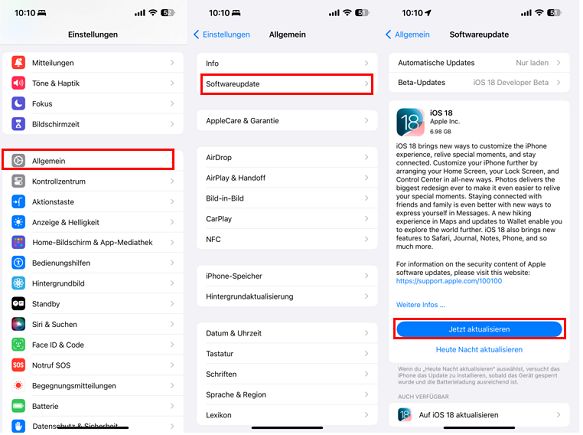
Wann wird iOS 18 nach Deutschland kommen?
Es wird erwartet, dass iOS 18 innerhalb weniger Wochen nach der Erstveröffentlichung weltweit ausgerollt wird, auch in Deutschland. Behalten Sie die Ankündigungen von Apple im Auge, um das genaue Veröffentlichungsdatum zu erfahren.
Fazit
iOS 18 bringt aufregende neue Funktionen für Apple Maps, die es einfacher denn je machen, Wanderrouten zu planen und für die Offline-Nutzung zu speichern. Ganz gleich, ob Sie Nationalparks erkunden oder durch städtische Wanderwege navigieren, Apple Maps hat alles für Sie parat. PoGoskill bietet eine bequeme Möglichkeit, Ihren Standort zu ändern und so Ihr Wandererlebnis zu verbessern.
Vergessen Sie nicht, PoGoskill für weitere Funktionen zum Ändern des Standorts auszuprobieren. Viel Spaß beim Wandern! Wenn Sie diesen Leitfaden befolgen, sind Sie gut gerüstet, um die neuen Funktionen von Apple Maps unter iOS 18 voll auszuschöpfen und ein reibungsloses und angenehmes Wandererlebnis zu gewährleisten.
 Sicherer Download
Sicherer Download
 Sicherer Download
Sicherer Download